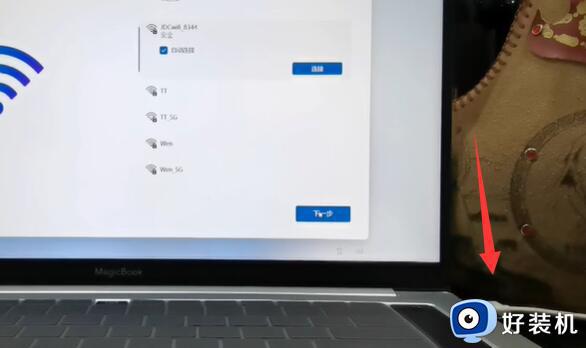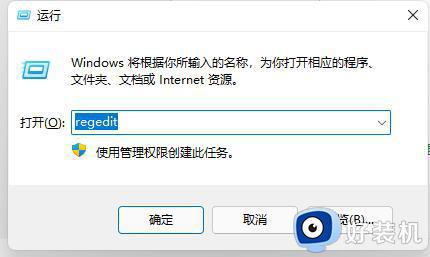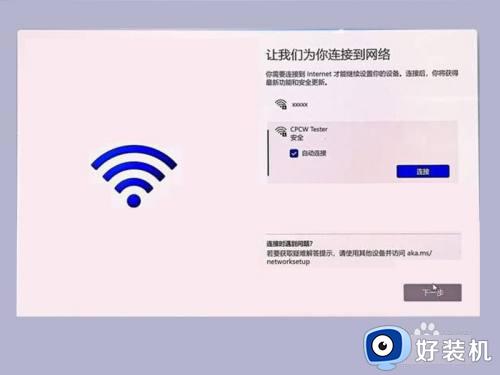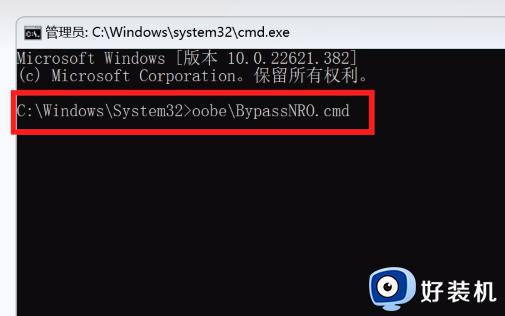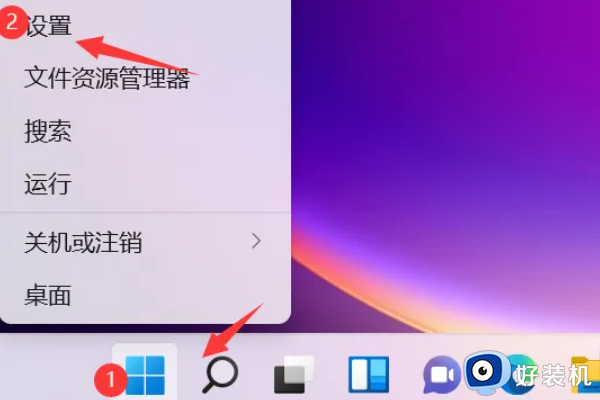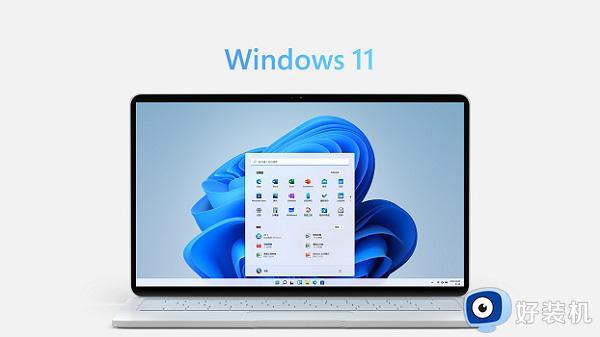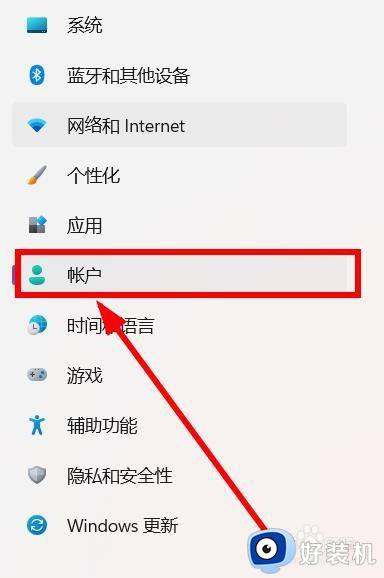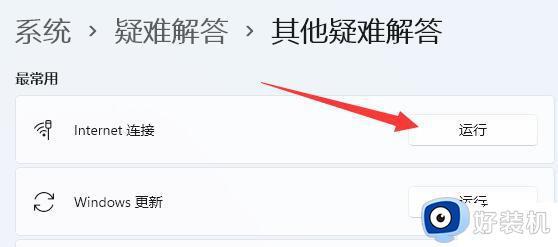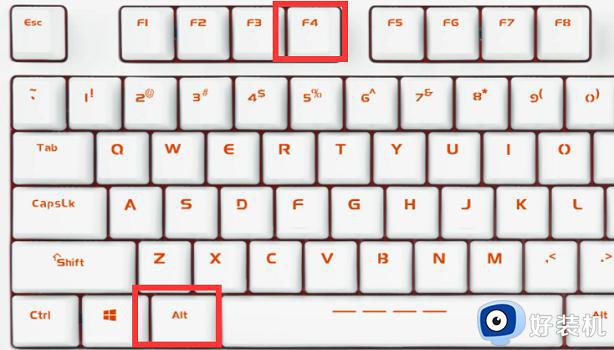win11每次开机都要登录微软账号怎么关闭 win11开机强制登录微软账户如何设置
时间:2023-07-18 17:09:22作者:run
win11每次开机都要登录微软账号怎么关闭,win11 ghost系统在每次开机时都要求用户登录微软账号,这一新的设计引起了一些用户的不满与困惑,那么如何关闭Win11系统的开机登录功能呢?文将为大家详细介绍win11开机强制登录微软账户如何设置。
具体方法:
方法一:在安装win11的时候
1、安装Win11时请使用有线网络连接,不要使用WiFi网络。
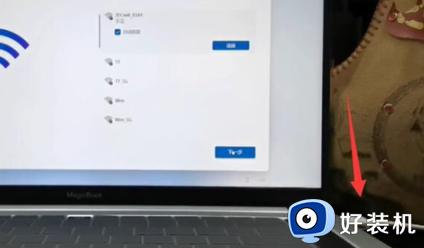
2、连接完成后,会要求您登录Microsoft账户。
3、如果想跳过登录,拔出网线并断开网络,然后单击左上角的“返回箭头”即可。

方法二:在安装win11完成以后
1、如果您已经安装好Win11并想跳过Microsoft账户登录。
2、单击“开始”菜单,找到账户名并单击,进入“更改账户设置”页面。
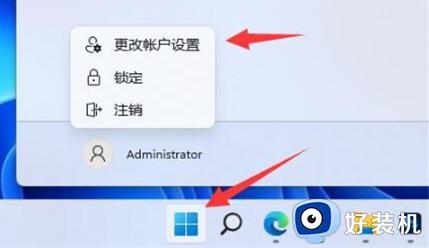
3、在“账户设置”页面下,选择“改用本地账户登录”选项。

4、输入密码进行身份验证。
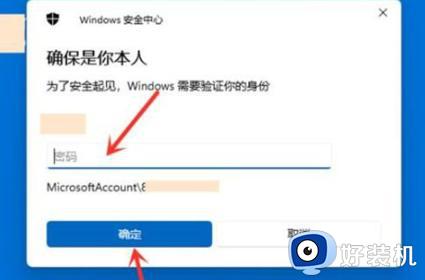
5、输入本地账户的用户名和密码,然后就可以跳过Microsoft账户登录,直接进入系统了。
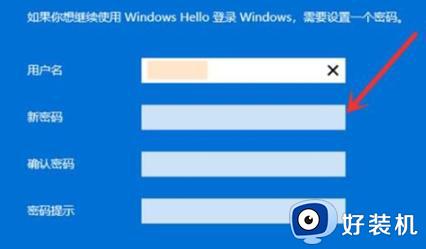
以上是关于win11开机强制登录微软账户如何设置的所有内容,如果您也遇到了同样的问题,请参考本文的方法进行处理,希望对您有所帮助。